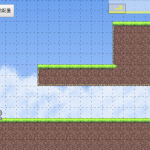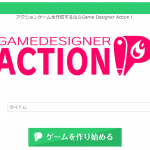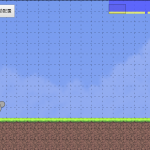今回は、「ボスマップ」の作成をしていきたいと思います。
「ボスマップ」は、ゲームで1番最後のマップになるので、ボスやゴールを配置していきます。
「ボスマップ」の作成
最初に、「ボスマップ」用の新しいマップを追加作成します。
今回の「マップの大きさ」は、「短い」を選択します。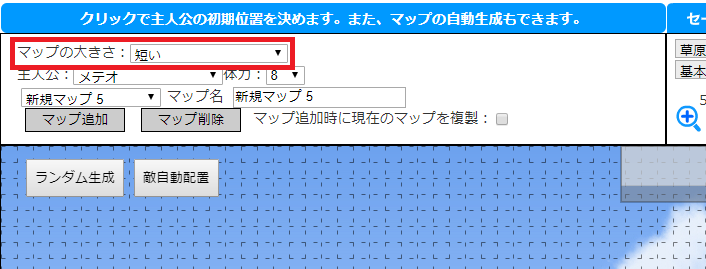
こちらのマップにも「城マップ1」と同じ背景・BGMを設定します。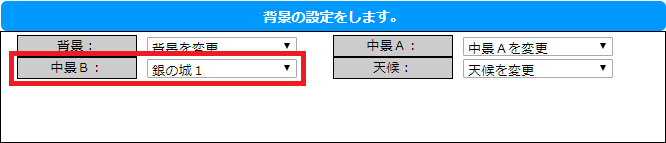
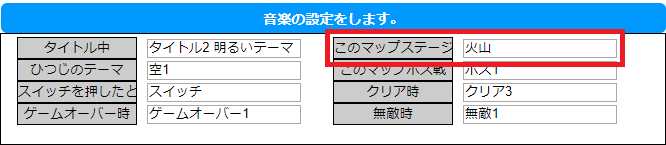
次に、「自動生成」を使用して、大まかな地形を作成します。
素材を「屋敷」、マップ右側と左側の地形を「平原」、中央を「大きな部屋」にします。
この記事では、下の画像の地形を使用します。
今回は、自動生成による変化が全くないはずです。
自動生成ができたら、手作業で細かい地形を作成していきます。
まず、マップ左側に縦6マス、マップ右側に4マスの天井を作成します。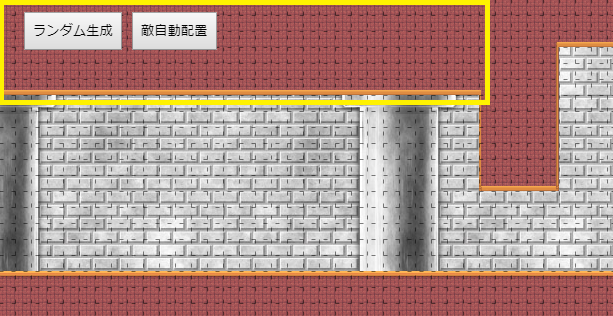
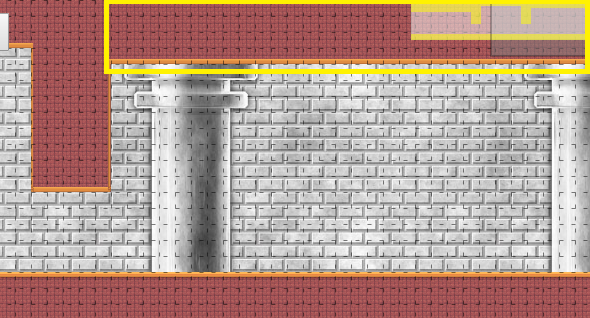
マップ中央では、「大きな部屋」の両端にある柱を下の画像のように修正します。
修正した後は、部屋の横幅が1マス広くなります。

大きな部屋の左側には、下の画像のような幅15マスの「休憩部屋」を作成します。
休憩部屋には、「中間ポイント」を配置します。

その後、「城マップ2」の右端に「ワープポイント」を、「城マップ2」の左端に「ドアの出口」を配置します。
識別用の数字は、「4」を選択します。
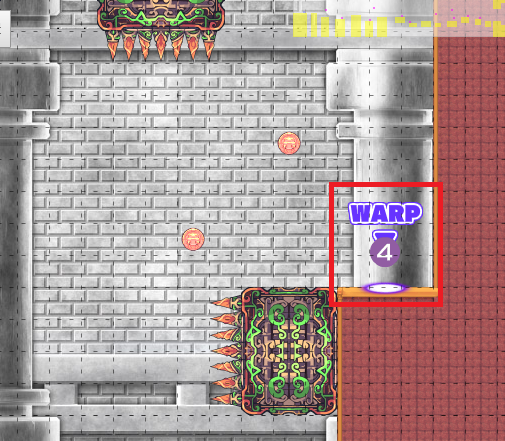
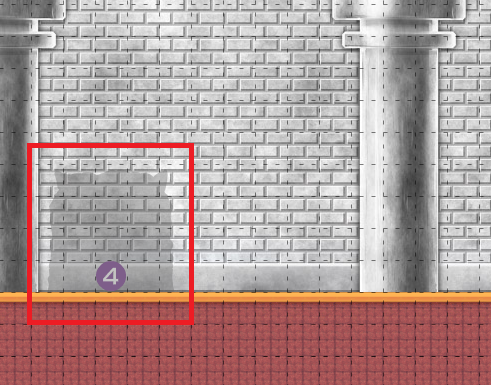
最後に、旗型の「ゴール」をマップの右端に配置したら、「ボスマップ」の作成は完了です。
「ゴール」は、「しかけ/乗り物」の「中間/ゴール地点」にあります。
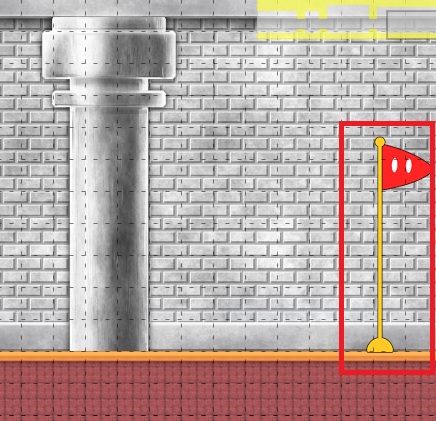
仕掛け・ボス・モンスターの配置
「ボスマップ」を作成した後は、仕掛け・ボス・モンスターを配置していきます。
まず、ページ7にあるボスモンスター1体を、大きな部屋の右端に配置します。

ボスの近くには、「のろいくん」3体、「花ののろいくん」2体、「トゲ葉っぱののろいくん」1体を配置していきます。
モンスター同士を同じ場所に配置することはできないので、離れた場所や空中に配置します。
その後、大きな部屋の天井付近に「ドクロブロック」で床を作成します。
「ドクロブロック」は、カテゴリー「地形」の「特殊ブロック3」にあります。
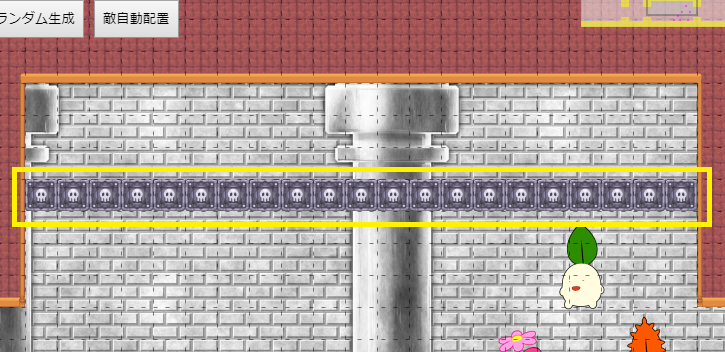
この床の上に、「火」「雷」「メカ」ののろいくん2体ずつ、「のろいくん」1体を配置します。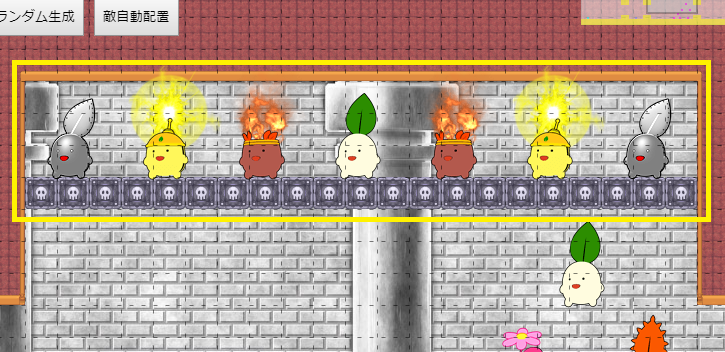
部屋の中央下部に「ドクロスイッチ」を配置します。
「ドクロスイッチ」は、カテゴリー「しかけ/乗り物」の「スイッチ」にあります。
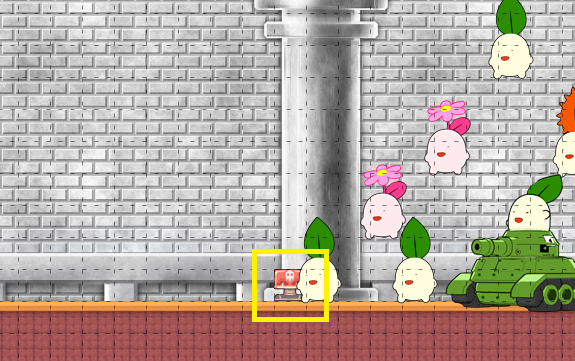
仕掛け・モンスターの配置を終えたら、スタートからゴールまでのゲーム内容は完成になります。
作成したゲームの公開
今回までに作成したゲームはPLiCyで公開しています。
是非、ゲーム制作の参考にしてみて下さい!
次回
今回は、「ボスマップ」の作成をしました。
ボスモンスターには「ゲーム画面を固定する」という機能があり、ボスと戦闘しやすくなっていますが、地形やモンスターの数によっては逆に戦闘しづらくなる場合もあります。
次回は、隠しアイテムを配置した後、ゲームの投稿をしていきます。